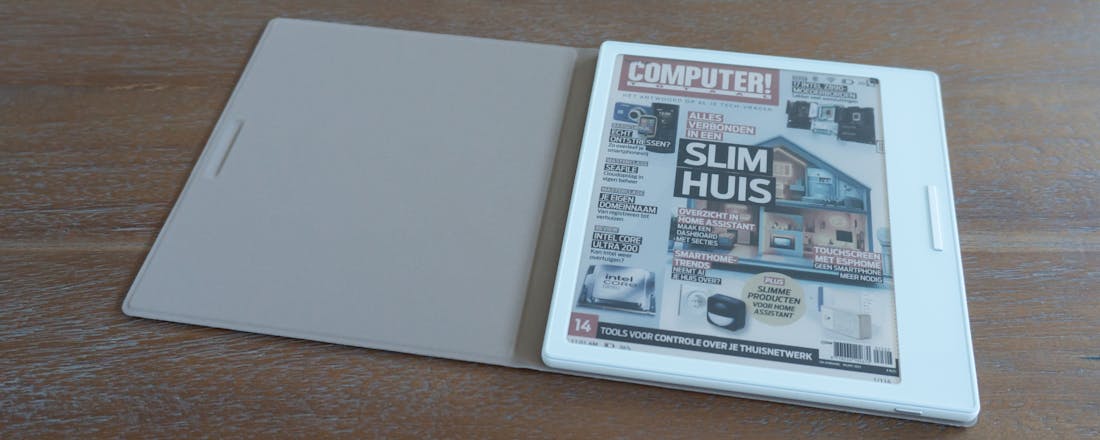Review Boox Color Go 7 – Net wat te flets
Sinds de introductie van de eerste e-readers zijn de schermen wel flink verbeterd, maar bleef één eigenschap hetzelfde: je kon alleen in grijstinten lezen. Inmiddels zijn er een aantal e-readers met een kleurenscherm te koop, zoals deze Boox Color Go 7. Hoe bevalt lezen in kleur?
De Boox Color Go 7 is een interessante keuze voor wie een veelzijdige e-reader zoekt en kleur belangrijk vindt. Hoewel het scherm niet perfect is, maken de snelheid, app-ondersteuning en flexibiliteit het apparaat geschikt voor gebruikers die meer willen dan alleen in zwart-wit lezen. Wie echter vooral geïnteresseerd is in normale leesboeken, kan beter kiezen voor een e-reader met een normaal e-ink-scherm met een hoger contrast.
- Snelle processor
- Fysieke bladerknoppen
- Android-apps
- Schermverlichting met kleurtemperatuur
- SD-kaartslot
- Kleurweergave
- Relatief laag contrast
- Fletse kleuren
- Relatief hoge prijs
De Boox Color Go 7 maakt een goede eerste indruk. De e-reader is lekker licht, maar voelt wel stevig aan. De achterkant is voorzien van een ruwe afwerking waardoor je de e-reader goed kunt vasthouden. Om het scherm te beschermen, zouden we je wel aanraden om een hoesje te gebruiken. Het optionele hoesje is uitstekend ontworpen en maakt gebruik van magnetisme voor de bevestiging.
©Jeroen Boer - ID.nl
Op de zijkant vind je een usb-c-poort die wordt gebruikt voor laden en het aansluiten op de computer. Ook vind je op de zijkant een kaartslot voor een microSD-kaartje. De Boox draait op een Snapdragon 680-processor. Deze chip is bedoeld voor budgetsmartphones, maar is voor e-readerbegrippen behoorlijk krachtig. De e-reader is dan ook vlot in gebruik en opent apps snel genoeg.
©Jeroen Boer - ID.nl
Boox heeft de Color Go 7 zoals vrijwel iedere moderne e-reader voorzien van een aanraakscherm dat prima werkt. Daarnaast zijn er twee bladerknoppen in de schermrand verwerkt. Dat vinden we erg prettig, maar het zou nog fijner zijn als het geheel wat groter was uitgevoerd. De knoppen zijn nu relatief klein en zitten dicht bij elkaar. Je hebt geen account nodig om het apparaat in gebruik te nemen. Je kunt wel een ONYX-account aanmaken voor bijvoorbeeld Boox' cloudopslag. Om alle mogelijkheden van Android te gebruiken, moet je in Android wel inloggen met je Google-account.
©Jeroen Boer - ID.nl
E-ink met kleur
De Boox Color Go 7 maakt gebruik van E Inks Kaleido-scherm dat een regulier e-ink-scherm combineert met een kleurenfilter waardoor het scherm 4096 kleuren toont. Het grote voordeel hiervan is een kleurenscherm met de sterke punten van een e-ink-scherm. Toch heeft de kleurenvariant wat nadelen ten opzichte van een normaal e-ink-scherm. Zo zie je als je goed kijkt de kleurlagen altijd zitten in de vorm van een heel licht patroon over het beeld heen, ook wel een 'screendoor-effect' genoemd. Daardoor is het scherm wat donkerder dan een normaal e-ink-scherm, ook als je gewoon in zwart-wit leest. Je kunt op zich prima een boek lezen, maar een normale e-reader oogt beter. Je kunt veel van die nadelen wegnemen door de achtergrondverlichting in te schakelen; daarmee wordt het contrast beter. De verlichting is net als op andere duurdere e-readers instelbaar qua kleurtemperatuur zodat je het scherm 's avonds geler kunt maken.
©Jeroen Boer - ID.nl
Het scherm kan slechts 4096 kleuren tonen en die kleuren zijn flets vergeleken met een normaal scherm. Het geeft een beetje een retro futuristisch gevoel. In boeken met veel illustraties geeft het wel echt een meerwaarde. Normale stripboeken zijn, afhankelijk van het kleurgebruik, soms niet echt lekker te lezen en worden al snel priegelig zonder in te zoomen. In de instellingen kun je in E-Ink Centrum de manier waarop het scherm het beeld opbouwt veranderen, waardoor de kleuren in sommige apps echt veel beter worden. We raden je aan om per app te proberen welke instelling het fijnste beeld geeft.
©Jeroen Boer - ID.nl
Beveiligde boeken
In het menu vind je een boekwinkel, maar daar moet je je niet teveel van voorstellen. Het gaat om gratis oude rechtenvrije boeken die je op diverse plekken kunt downloaden. Boox heeft dus geen boekwinkel waar je de huidige bestsellers kunt kopen. De Boox ondersteunt epub en werd op onze pc keurig herkend door Calibre. Je kunt epubs en veel andere formaten dus zonder problemen lezen en de ingebouwde leesapp is uitstekend. De Boox kan alleen niet omgaan met Adobe DRM dat soms nog door boekwinkels wordt gebruikt. Daar moet je dus goed op letten als je een boek aanschaft.
Er is echter een andere manier om beveiligde boeken te lezen: door het installeren van extra leesapps. De Boox draait op Android en is voorzien van de Google Play Store. Niet iedere Android-app is even geschikt voor een e-ink-scherm, maar voor leesapps is het apparaat perfect. Zo hebben we zelf een collectie Kindle-boeken die prima te lezen zijn na het installeren van de Kindle-apps. Door in die app de animaties uit te schakelen en de optie 'Volumeknoppen voor bladeren' in te schakelen, kun je Kindle-boeken comfortabel lezen.
©Jeroen Boer - ID.nl
Andere Android-apps
Je vind vrijwel alle Android-apps in de Play Store, maar niet alles werkt goed met een e-ink-scherm. Sommige lichtere UI-elementen in Android-apps zijn bijvoorbeeld niet goed te zien. Voor video's in bijvoorbeeld YouTube is het scherm uiteraard niet echt geschikt, al viel het ons mee hoe vloeiend de beelden getoond worden. Het is echt het gebrek aan kleuren dat video niet goed bruikbaar maakt. Boox heeft de Color Go 7 van een luidspreker voorzien, dus er komt gewoon geluid uit als je een video kijkt. Die speaker is natuurlijk meer bedoeld voor het luisteren naar luisterboeken. Het aansluiten van een hoofdtelefoon kun je via bluetooth doen. We konden zelfs een bluetoothmuis en toetsenbord koppelen, dus Boox heeft Android behoorlijk open gehouden.
Conclusie
E-readers met kleur zijn een interessante ontwikkeling, maar de Boox Color Go 7 is het helaas nog niet overtuigend genoeg om zonder meer aan te raden als e-reader voor iedereen. Het is wel een interessante keuze voor wie een veelzijdige e-reader zoekt en kleur belangrijk vindt. Hoewel het scherm niet perfect is, maken de snelheid, app-ondersteuning en flexibiliteit het apparaat geschikt voor gebruikers die meer willen dan alleen in zwart-wit lezen. Wie echter vooral geïnteresseerd is in normale leesboeken, kan beter kiezen voor een e-reader met een normaal e-ink-scherm met een hoger contrast. Die modellen bieden voor normale boeken een beter beeld en zijn een stuk goedkoper.